Excel百分比公式
日常工作中,我们经常使用excel表格进行数据处理和计算,其中,很多时候我们需要使用excel百分比公式,但是,很多不太了解使用方法的小伙伴并不知道如何使用,于是仍然借助计算器来完成百分比的计算,这样不仅导致工作效率低下,而且错误率也较高。下边,我们就分享excel百分比公式使用的方法,赶快一起来学起来吧!
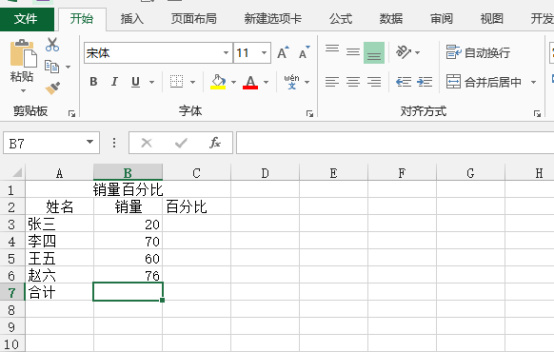
excel百分比公式如何使用?
日常工作中,我们经常使用excel表格进行数据处理和计算,其中,很多时候我们需要使用excel百分比公式,但是,很多不太了解使用方法的小伙伴并不知道如何使用,于是仍然借助计算器来完成百分比的计算,这样不仅导致工作效率低下,而且错误率也较高。下边,我们就分享excel百分比公式使用的方法,赶快一起来学起来吧!
1、首先,我们新建并打开一个excel表格,这里,我们随意输入一些数据,便于计算百分比。

2、我们要计算数据的百分比,首先要知道总量是多少,这里,我们在b7单元格首先计算出合计数,将光标停留在单元格,之后点击自动求和按钮,之后回车。

3、合计销量计算完成之后,我们首先计算c3百分比,用这个单元格销量除以合计销量,后续我们需要鼠标下拉复制公式必须保持合计销量不变,所以合计的b7单元格要设置为绝对值,按F4即可。
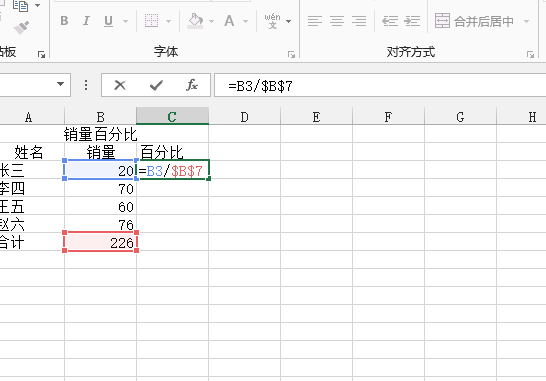
4、输入公式后,点击回车键即可得到百分比占比,下拉即可得到其他人员的销售占比。
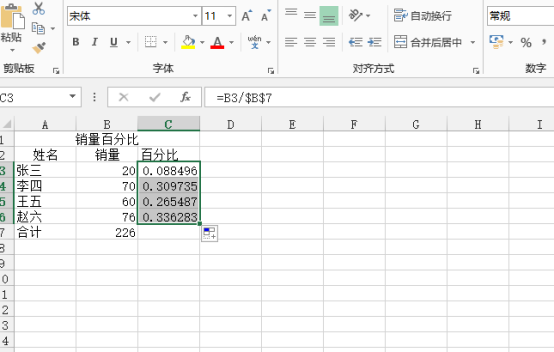
5、这时候,百分比是小数的形式出现,我们选中这些百分比数据,把单元格设置为百分比格式即可。

6、整个表格的销量百分比就计算出来了。
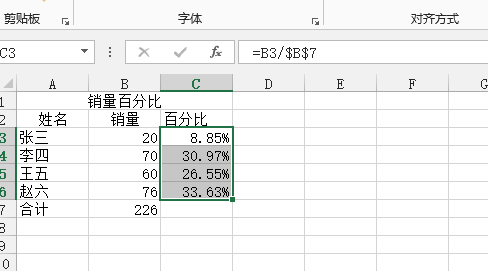
excel百分比公式的计算方法其实很简单,只要有简单的数学常识就可以自己计算出来,如果你还没有使用过excel计算百分比,赶快按照我们的步骤计算试试看吧!肯定不仅能够提高你的计算效率,还能够保证足够的准确性!
本篇文章使用以下硬件型号:联想小新Air15;系统版本:win10;软件版本:Microsoft Office 2013。
excel百分比公式如何使用
excel是我们经常使用的一个办公学习软件,excel中存在很多公式,正确使用它们可以方便我们进行统计和数据的加工处理,使我们的使用更加的高效便捷,今天我们以excel百分比公式为例,下面我们就一起来看一看吧。
1,打开excel表格。
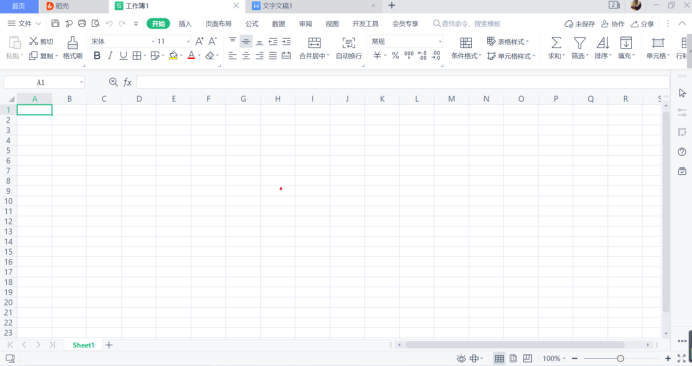
2,下面我们以计算月收入占年收入所占比为示例,进行有关excel百分比计算的演示。
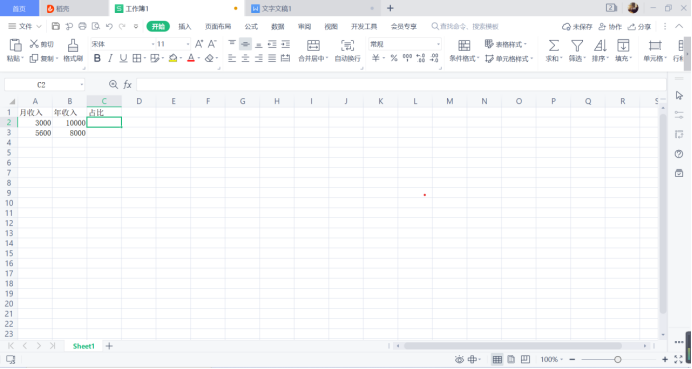
3,我们在对应单元格中输入公式=A2/B2。(提示:一定要在前面加上“=”符号,并且要保证单元格对应正确才能得到想要的结果)。
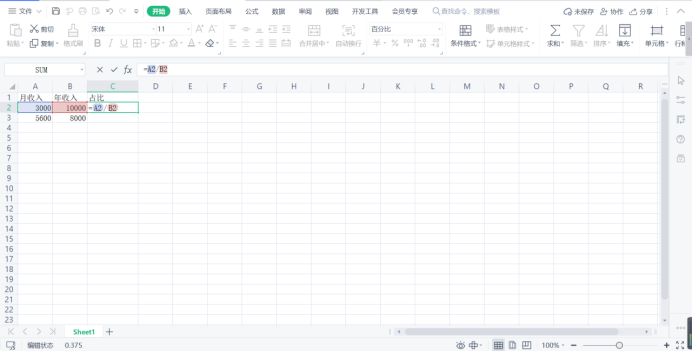
4,按回车键,就可以得到结果。
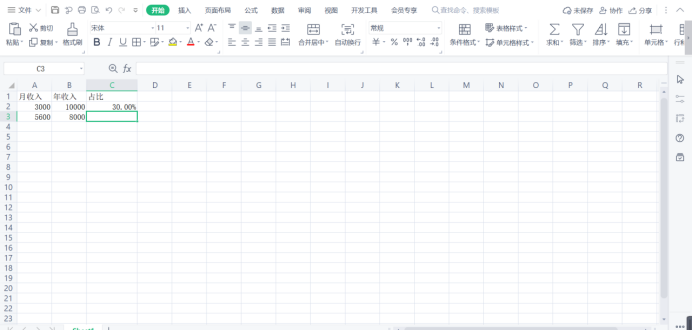
5,右键点击设置单元格格式,选择百分比,设置需要的小数点位数,点击确定。
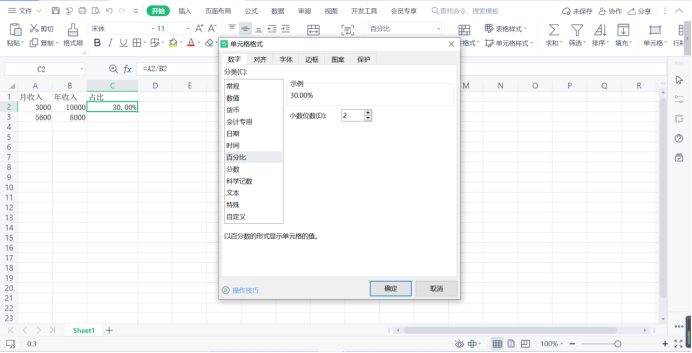
6,从C2右下角下拉,就可以将公式应用进C3(提示:此方法的应用需要以单元格之间计算类型相似为基础,如:C2=A2/B2;C3=A3/B3。
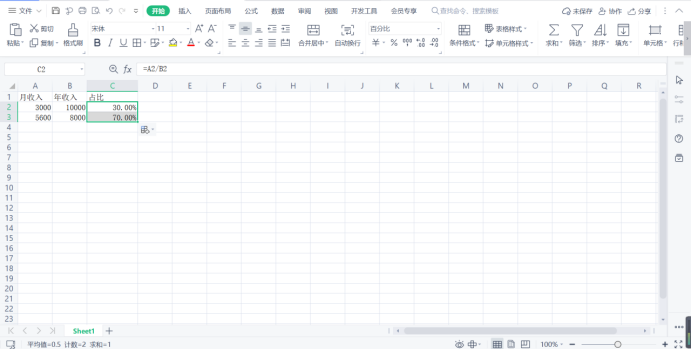
7,以此类推,就可以在想要的单元格里进行计算,这样就完成了。
正确灵活的使用excel百分比公式可以提升我们的工作学习效率,真的是大有益处。这些公式的设定本身也是excel的一大特色,方便我们进行数据整理与处理。了解了excel百分比公式以后是不是觉得眼前一亮,并且跃跃欲试了?快点按照这些步骤操作起来吧!
本篇文章使用以下硬件型号:联想小新Air15;系统版本:win10;软件版本:WPS office。
如何正确使用Excel百分比的函数?
在Excel表格中录入数据时,偶尔也是需要查看一下”名次”啥的。 排名分布是在排名中最常见的一类排名方式。这个时候就需要用得到Excel百分比了。PERCENTRANK函数,是用于返回某个数值在数据集中的百分比排位(0到1,不包括0和1)。
它的函数语法是PERCENTRANK.EXC(array,x,significance)。Array表示的是要进行百分比排位的数据区域,(该参数可以是数组或者单元格引用)。x表示要计算百分比排位的数字,(如果x不与array中任何值匹配,该函数将插入值以返回正确的百分比排位)。significance表示返回百分比值的有效位数,(如果省略该函数,该函数将会保留三位小数)。百分比可以直观的表达出表格的内容。更加容易看的懂!
1.先录入自己需要用到的数据,如下图所示。
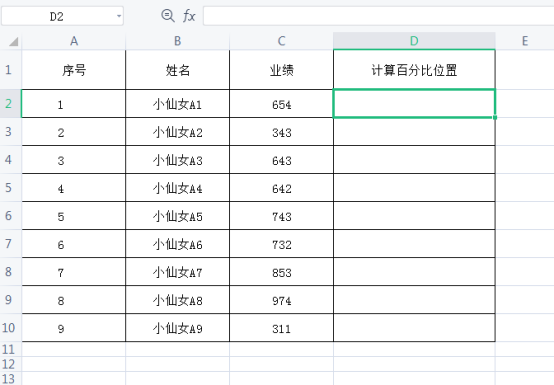
2.在指定单元格里插入函数,在跳出的“插入函数”选择项里,找到“查找函数”,输入”percentrank”函数,然后选择”percentrank”函数。如下图所示:
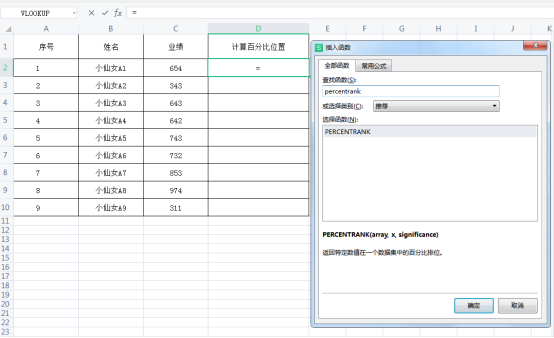
3.在跳出的“函数参数”中,“数组”列可以根据我们的需要选择,Sara是需要在全部业绩中对比,自然就选择了所有的数组。数值列选择指定单元格即可,小数位数就根据自己的喜好设定,按回车键就可以了。如下图所示:
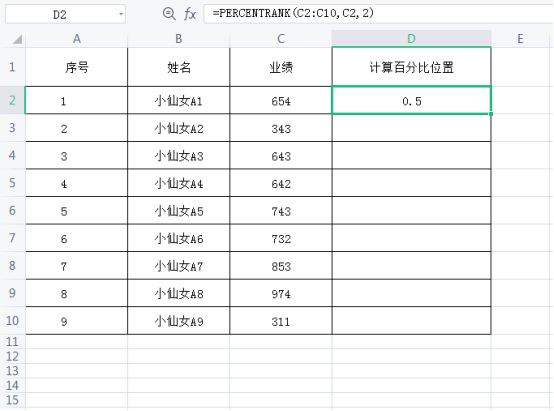
4.此时就只需要选中单元格,右键设置单元格格式,将数值调整为“百分比”就可以了,小数位数是可以根据自己的喜好和设定的。(我个人比较喜欢没有小数的。)如下图所示:
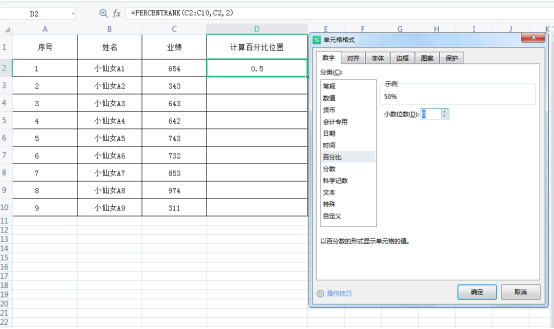
是不是超级简单呢?其实使用函数可以使我们的工作可以更加快速并且完美的解决,可以避免出差错。通过函数可以实现单元格的自动运算,返回结果。并可以将函数复制到其他单元格中,给我带来了极大的方便!函数其实并没有我们想象中的那么难,它非常简单!函数多用几次就会很熟练了哦!
而Excel可以说是万能的但又不是万能的,学习Excel就是用来统计数据分析数据,大而复杂的数据和分析有时候用Excel处理并不是最佳选择,硬着头皮上会有悖于循序渐进的学习规律,这个也是一批报表工具汇总一些集成报表功能的系统出现的原因!
本篇文章使用以下硬件型号:联想小新Air15;系统版本:win10;软件版本:Excel2019。
怎样用excel百分比公式进行计算?
excel最强大的功能就是计算功能,因为函数的应用让计算变得简单,效率也有了大大的提高,如果按传统的方法计算,简单的四则运算问题不大,但是遇到超大的数据量就有一定的难度了,现在的好多数据都要进行对比分析,我们接下来以常用的excel百分比公式为例进行计算讲解。
1、在数据的最下面把数据汇总一下,在J12单元格输入总计。

2、在右边的单元格,也就是B98单元格,点击工具栏上的求和工具。

3、接着出现了这个界面,按回车键就可以了。
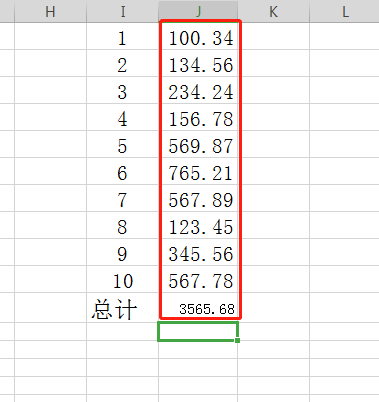
4、这就是求出的总计销售额。
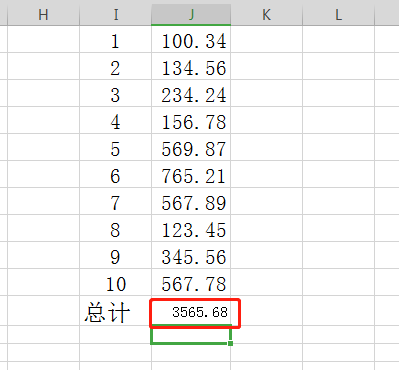
5、接着在销售额的右边,也就是K1单元格输入 百分比。

6、在K2单元格,输入公式 =J2/$J$98 ,这个公式中运用了符号$,这是“固定不变的意思”,也就是说,一会我们要复制K2内的公式到别的单元格,别的单元格会根据复试的位置改变公式中的变量,加上符号$以后,变量就不变了。如刚刚输入的公式,J2是一个变量,是会改变的,但是J12这个就不变了。J12是刚才得到的销售总额。
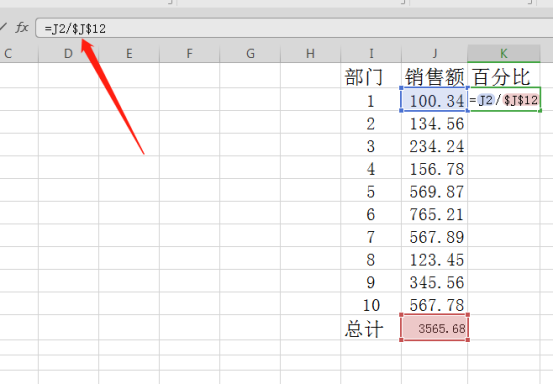
7、拖动单元格的右下角就可以快速填充下面的单元格。

8、最后就得到了所有部门的百分比了。
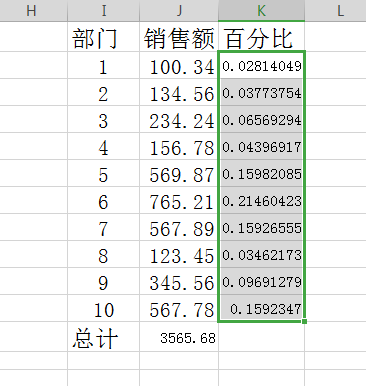
上边讲的百分比就是数据分析经常用到的形式,函数公式运用的前提还是需要牢记公式内容,有些知识边操作边记忆,效果会更好。excel公式的熟练使用,可以使数据统计和计算工作变得更简单。
本篇文章使用以下硬件型号:联想小新Air15;系统版本:win10;软件版本:wps 2019。
Excel百分比公式怎么计算?
电脑型号:联想小新Air15
系统版本:win10
软件版本:WPS2019
EXCEL作为我们电脑中不可或缺的一款办公软件,以其高效率、高准确率等优点掳获了大众的芳心,但是对于EXCEL的一些隐藏功能,大家又都知道多少呢?比如Excel百分比公式应该怎么计算?下面就给大家讲讲其中的小技巧,让你迅速从小白升级为大神。
第一步:在数据的最下面把数据汇总一下,在A98单元格输入总计
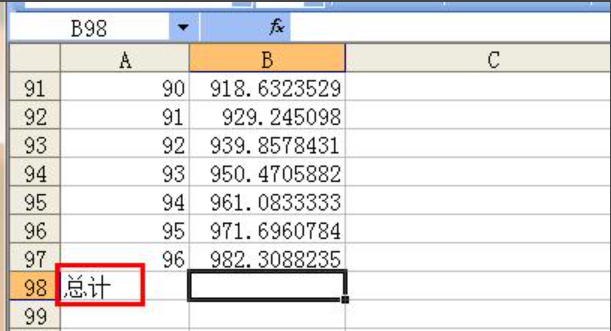
第二步:在右边的单元格,也就是B98单元格,点击工具栏上的求和工具,接着出现了这个界面,按回车键就可以了。
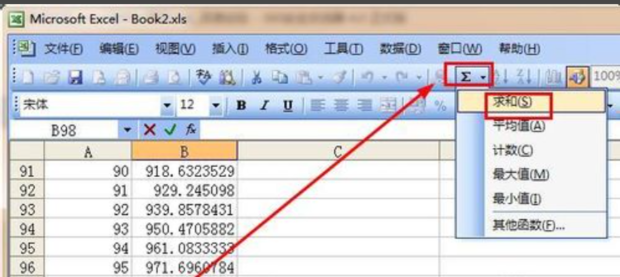
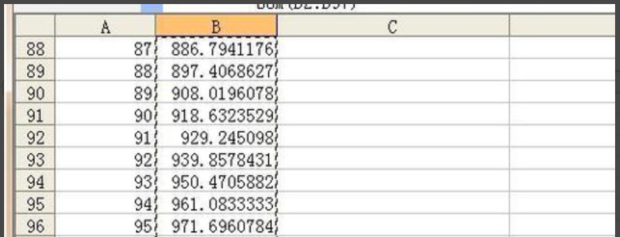
这就是求出的总计销售额,如下图。
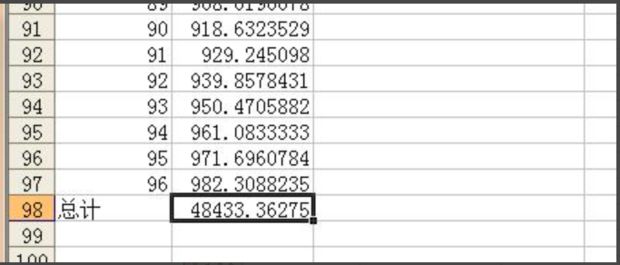
第三步:在销售额的右边,也就是C1单元格输入百分比
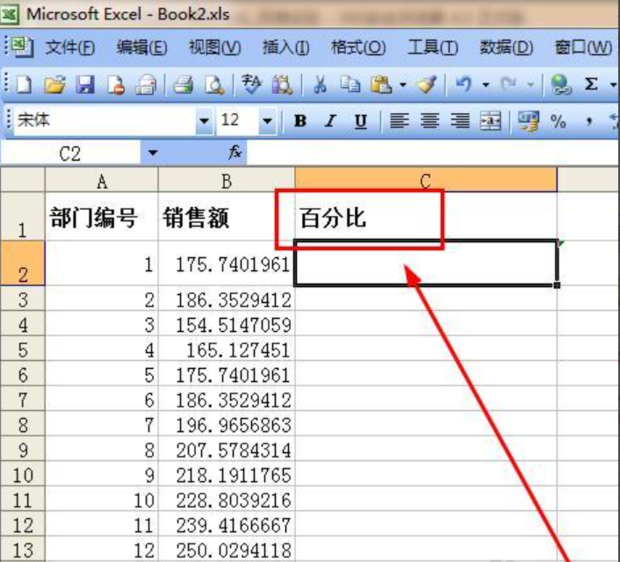
第四步:在C2单元格,输入公式 =B2/$B$98 ,这个公式中运用了符号$,这是“固定不变的意思”,也就是说,一会我们要复制C2内的公式到别的单元格,别的单元格会根据复试的位置改变公式中的变量,加上符号$以后,变量就不变了。如刚刚输入的公式,B2是一个变量,是会改变的,但是B98这个就不变了。B98是刚才得到的销售总额。
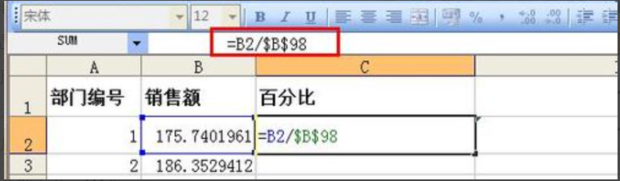
第五步:拖动单元格的右下角就可以快速填充下面的单元格
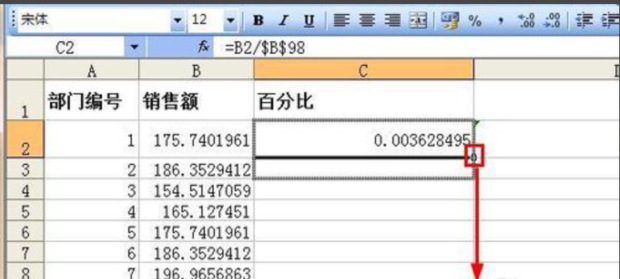

最后就得到了我们所需要的百分比了,是不是觉得很神奇?轻轻松松就能搞定,让数据清晰又更醒目,当然,Excel百分比公式的计算方式不止于此,更多的还需要我们进一步的去探讨了,根据以上的方法举一反三,相信也不会很难,感兴趣的不妨去试试吧,希望以上的方法能够帮到大家。

